如何将win10的任务栏设置为无色透明
今天跟大家介绍一下如何将win10的任务栏设置为无色透明的具体操作步骤。
1. 如图,当我们在设置中将“透明效果”打开后,任务栏也仅有50%透明;

2. 进入桌面,按键盘上的Win R组合键,调出运行窗口,在打开的窗口中,输入regedit,回车。

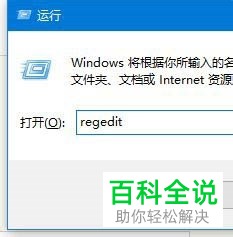
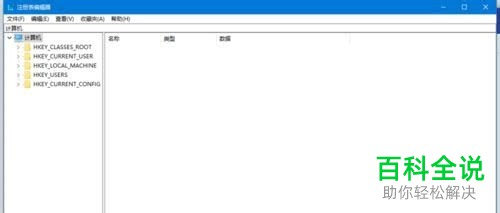
3. 在打开的注册表编辑器中,按照如下路径展开:HKEY_LOCAL_MACHINE\SOFTWARE\Microsoft\Windows\CurrentVersion\Explorer\Advanced。将Advanced选中;
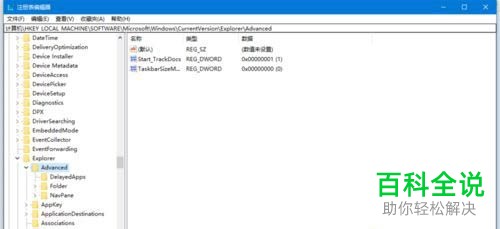
4. 在右侧的空白处右键,在打开的菜单中,依次单击新建---DWORD (32位) 值;然后给新建的值重命名为:UseOLEDTaskbarTransparency
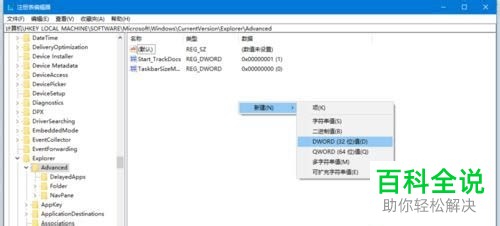
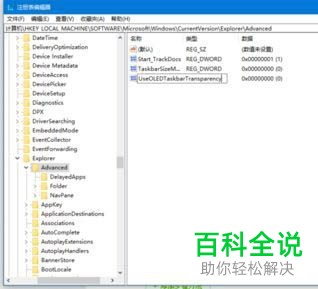
5. 然后双击该值,在弹出的窗口中,设置数值数据为1。点击确定,将注册表编辑器关闭;
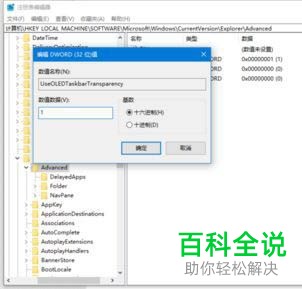
6. 接下来,将任务管理器打开,找到Windows进程中的Windows 资源管理器选中,然后点击重新启动,此时,我们的任务栏就80%透明了。如图。

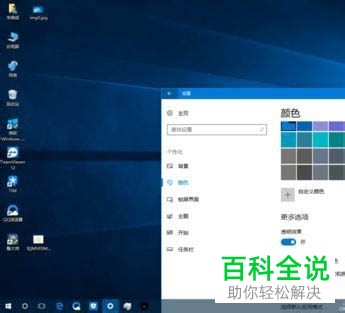
以上就是如何将win10的任务栏设置为无色透明的具体操作步骤。
赞 (0)

